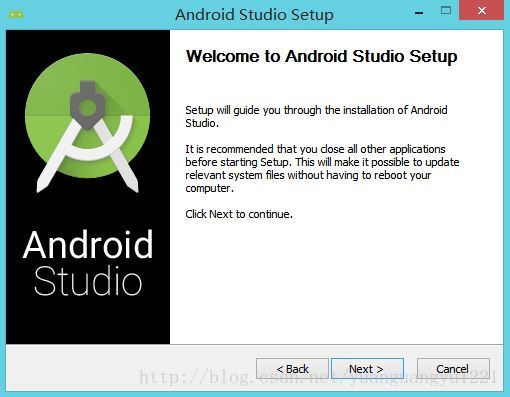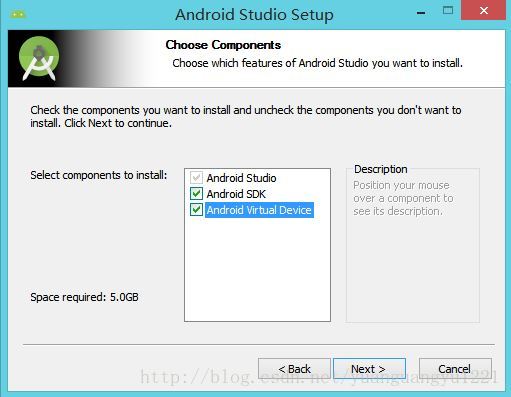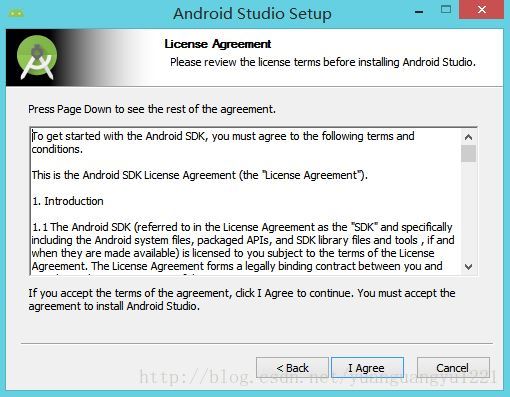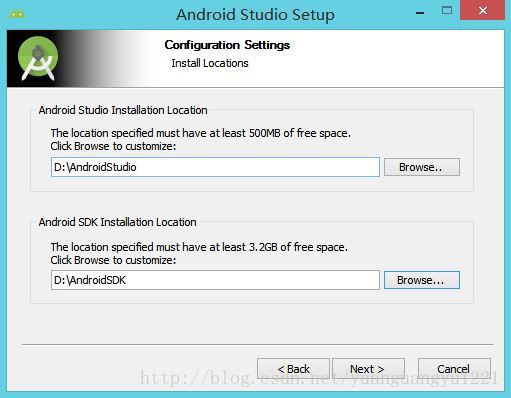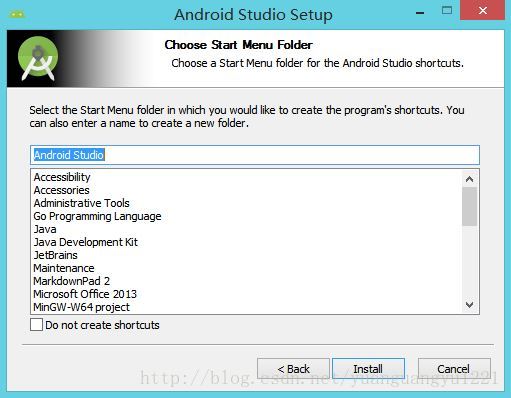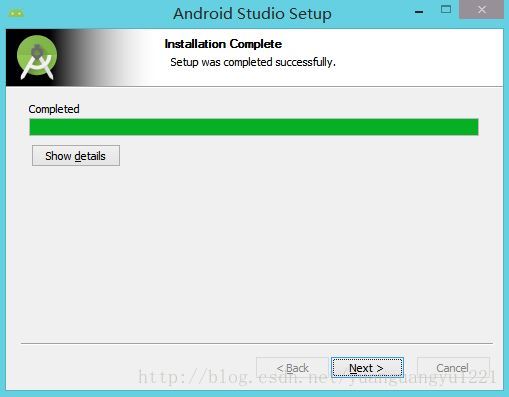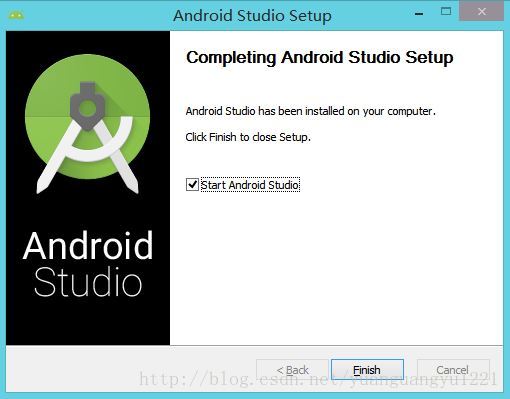最近脑袋发热,想试下Android开发来给自己的手机添加点儿乐趣。要开发首先就需要一个开发环境,这里就选择官方推荐的Android Studio来试下。本文就其安装进行说明(所使用系统为Win 8.1)
安装Android Studio
- 下载安装包(官网链接)。
- 确保系统中已安装JAVA环境。
- 双击下载好的exe文件(android-studio-bundle-162.3934792-windows.exe)。
点击Next
“Android Virtual Device”设备模拟器可以不安装,而使用比较流行的Genymotion来做为设备模拟器。但考虑到简单性,这里也对其进行了安装。点击Next。
点击I Agree。
按自己的喜好来选择其安装路径。点击Next。
点击Install进行安装。经过漫长的等待你会看到如下的界面,也即代表着安装完成。
点击Next。
点击Finish。此时就可以打开Android Studio,并开始配置及相关 的开发工作。
配置Andorid Studio
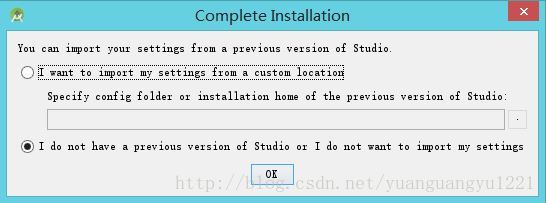
由于本机没有安装过Android Studio,因此这里也没有可导入的配置信息。点击OK。
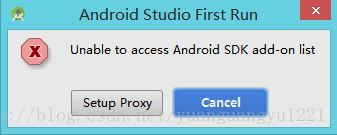
点击Setup Proxy。
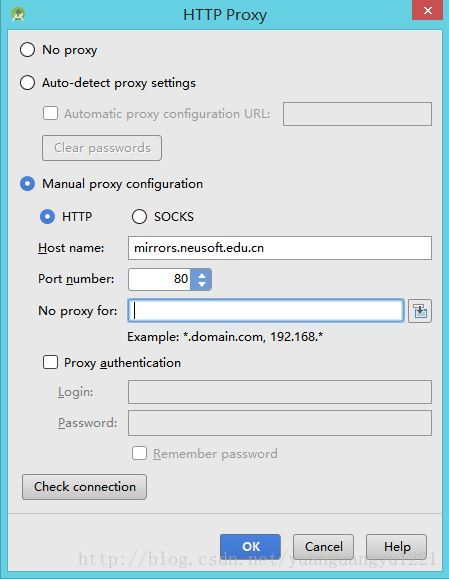
按上图设置代理。点击OK。
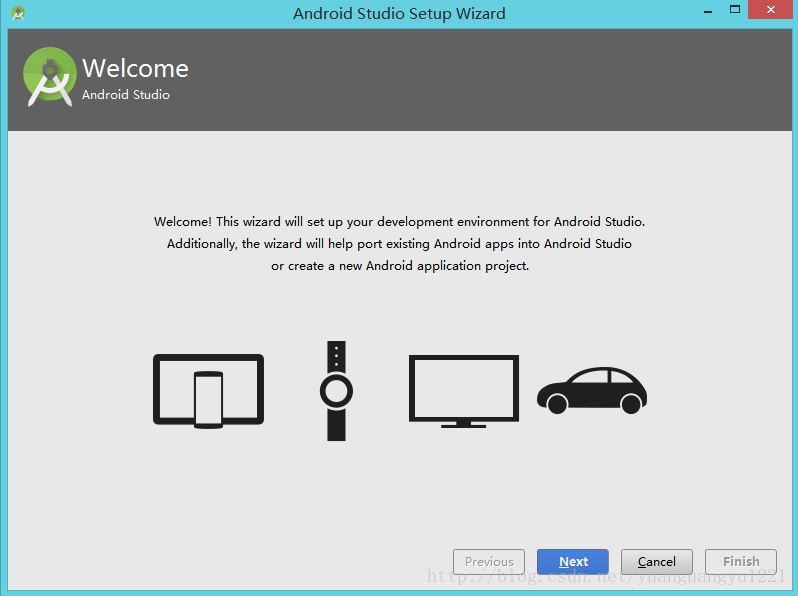
点击Next。
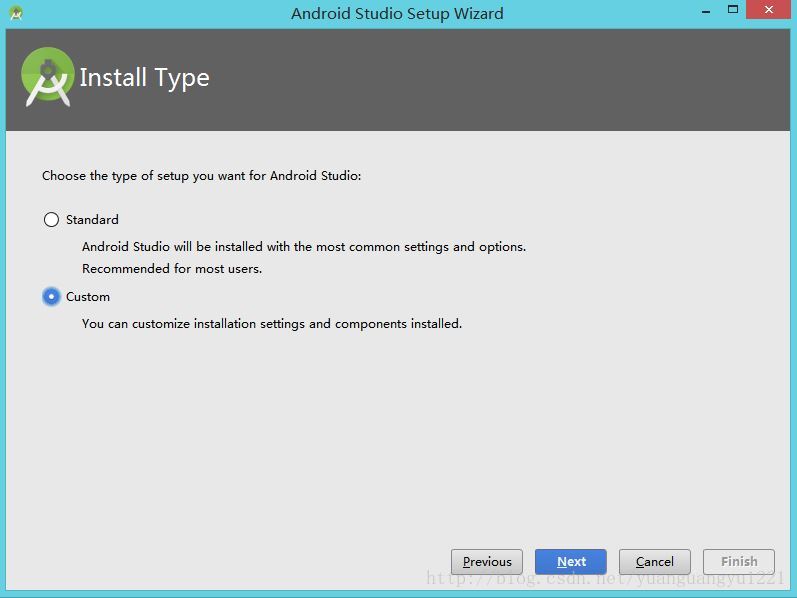
安装类型选择为”Custom”,并点击Next。
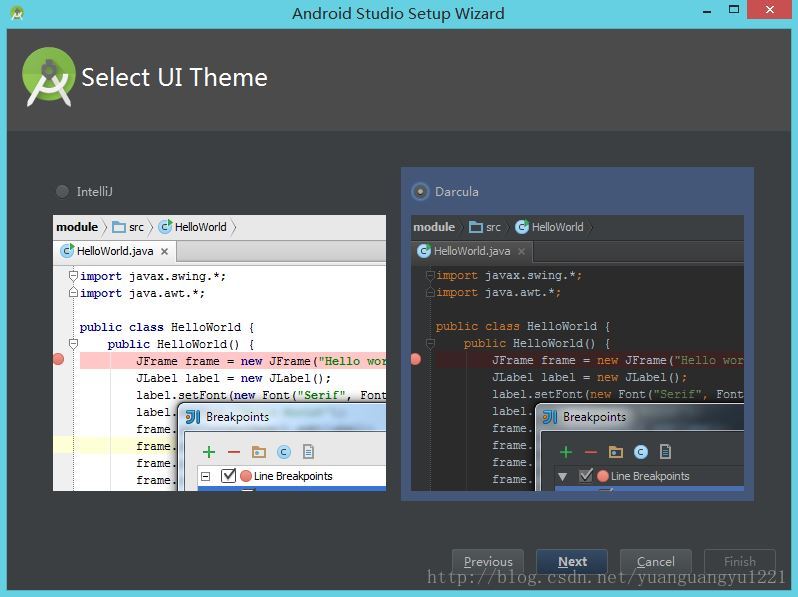
将UI主题选择为Darcula(此风格看起来更加极客)。点击Next。
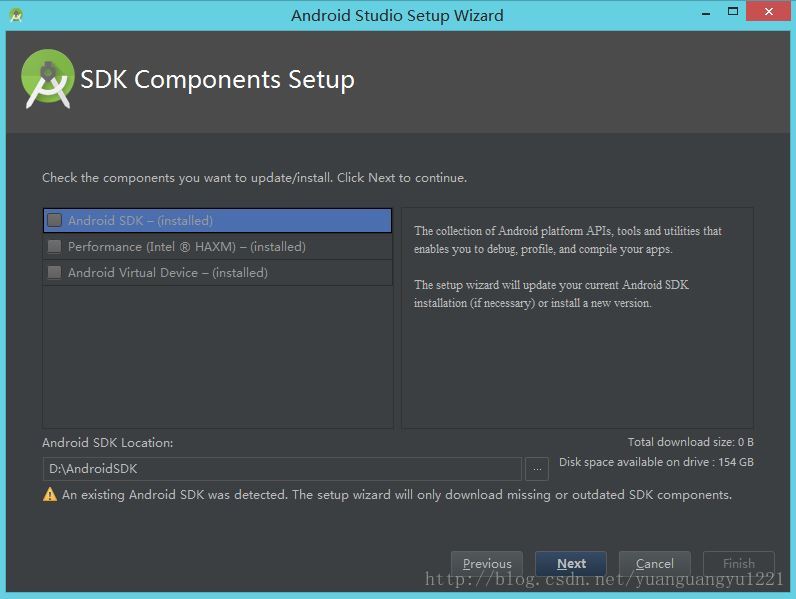
选择之前安装Android Studio的路径,可以看到看下上图所述提示。点击Next。
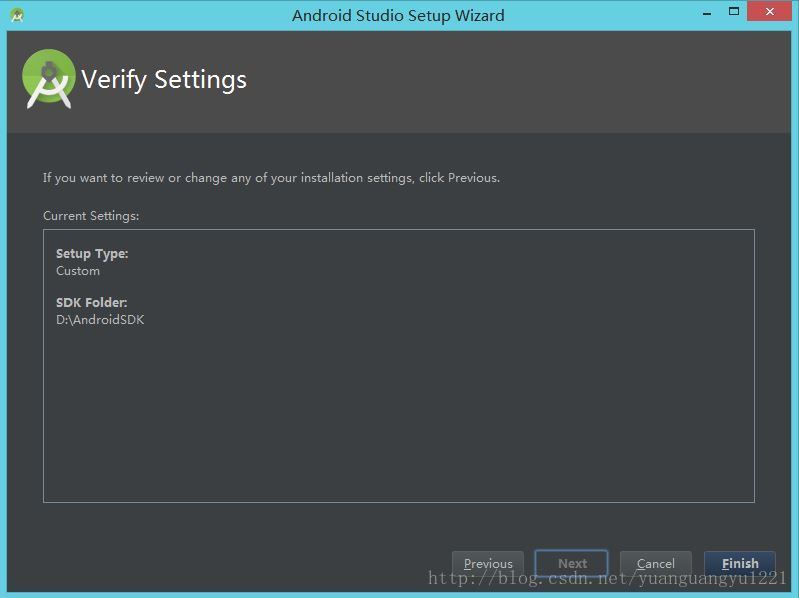
点击Finish。
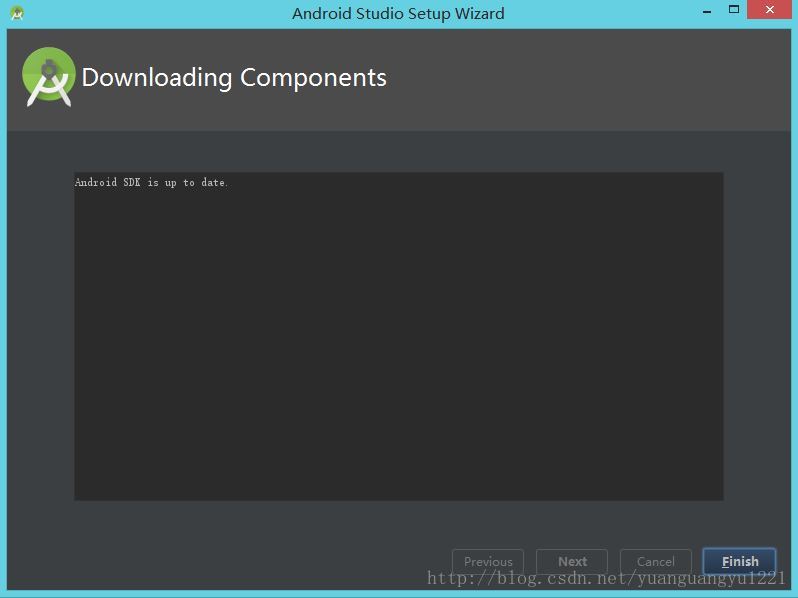
Android SDK已经是最新。点击Finish。
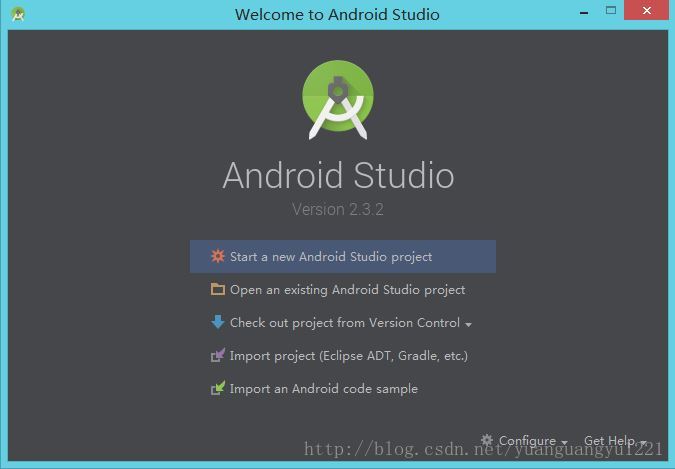
点击”Start a new Android Studio project”即可开始第一个Android程序的开发。
第一个Android程序
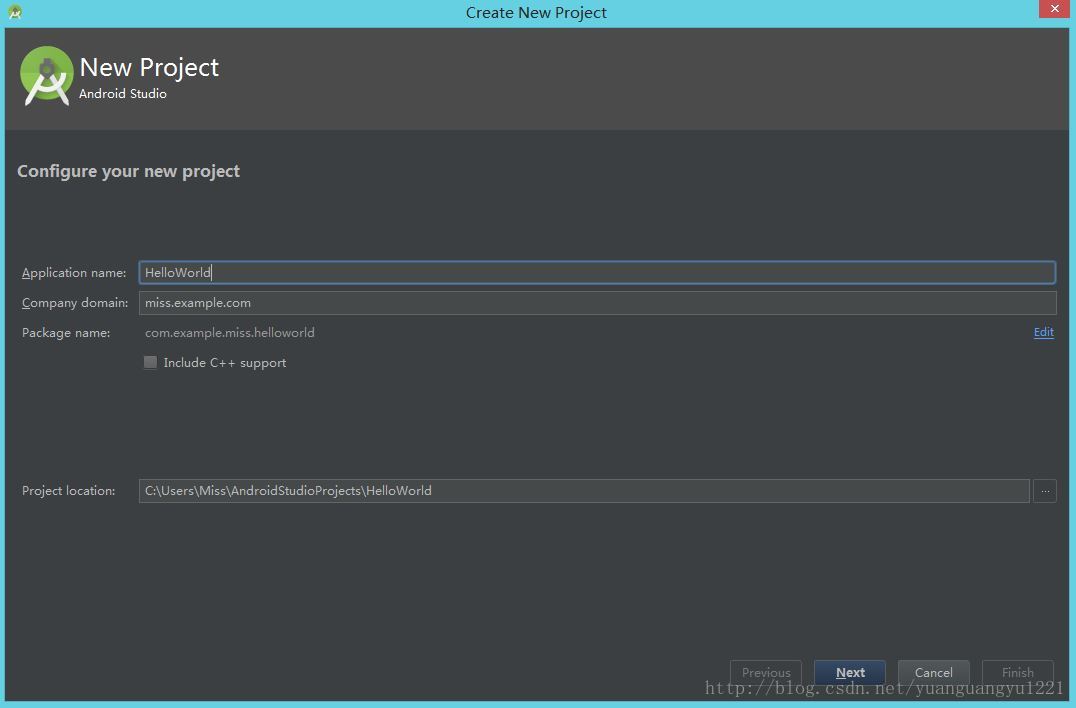
填写此项目的名称、公司域名、是否支持C++以及此项目所在的路径。点击Next。
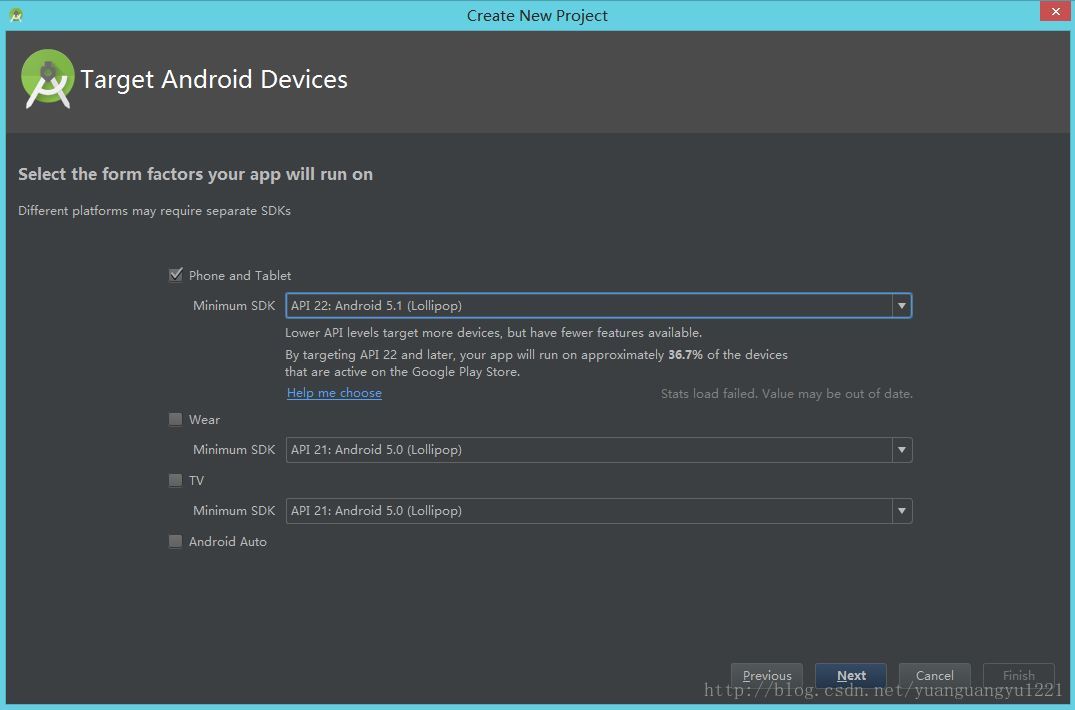
选择所对应的设备为手机,考虑到我个人的手机Android版本为5.1.1故在此选择Minimum SDK版本为5.1(注意如果此版本号大于手机版本号时是无法在手机上安装的)。点击Next。
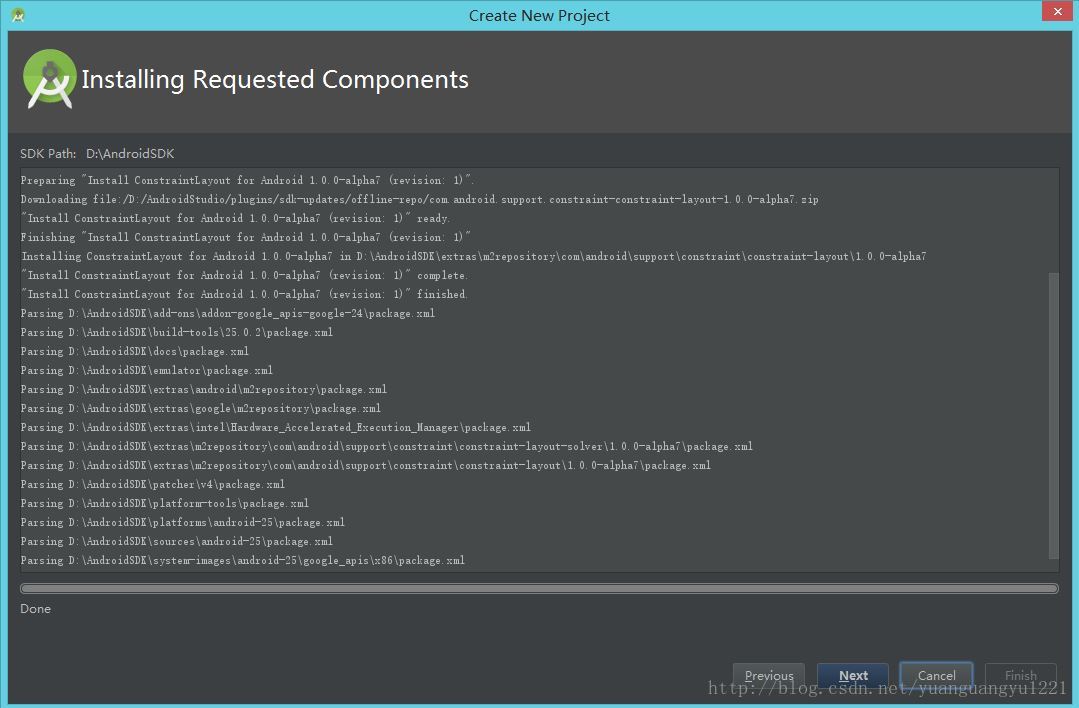
点击Next。
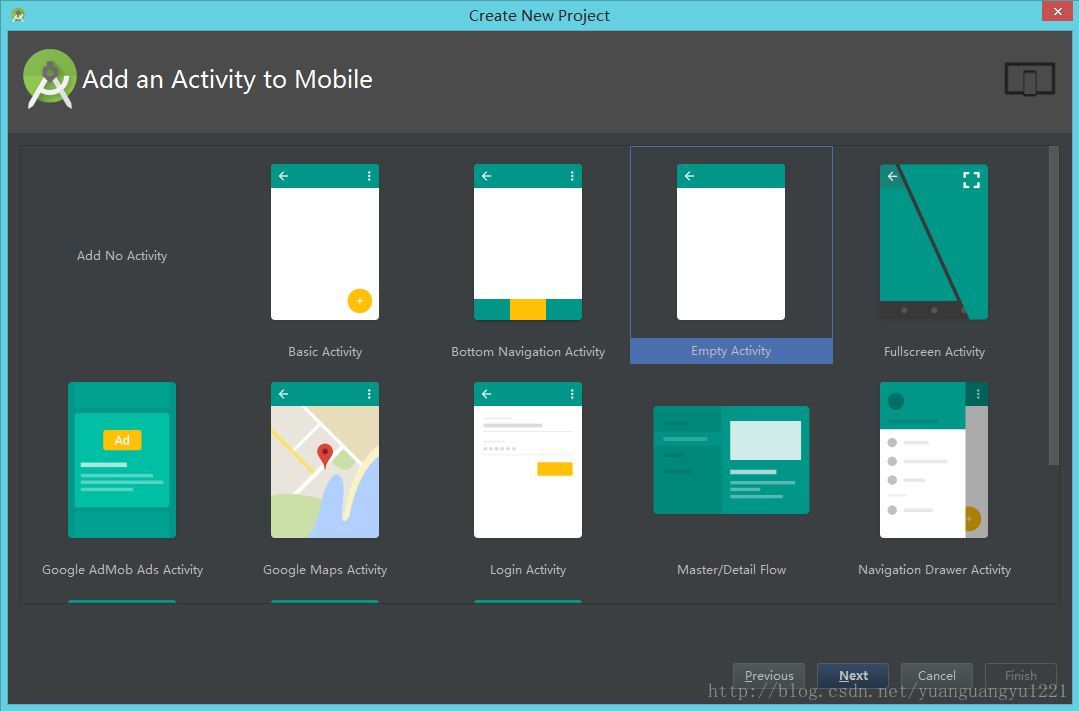
选择一个空的Activity。点击Next。
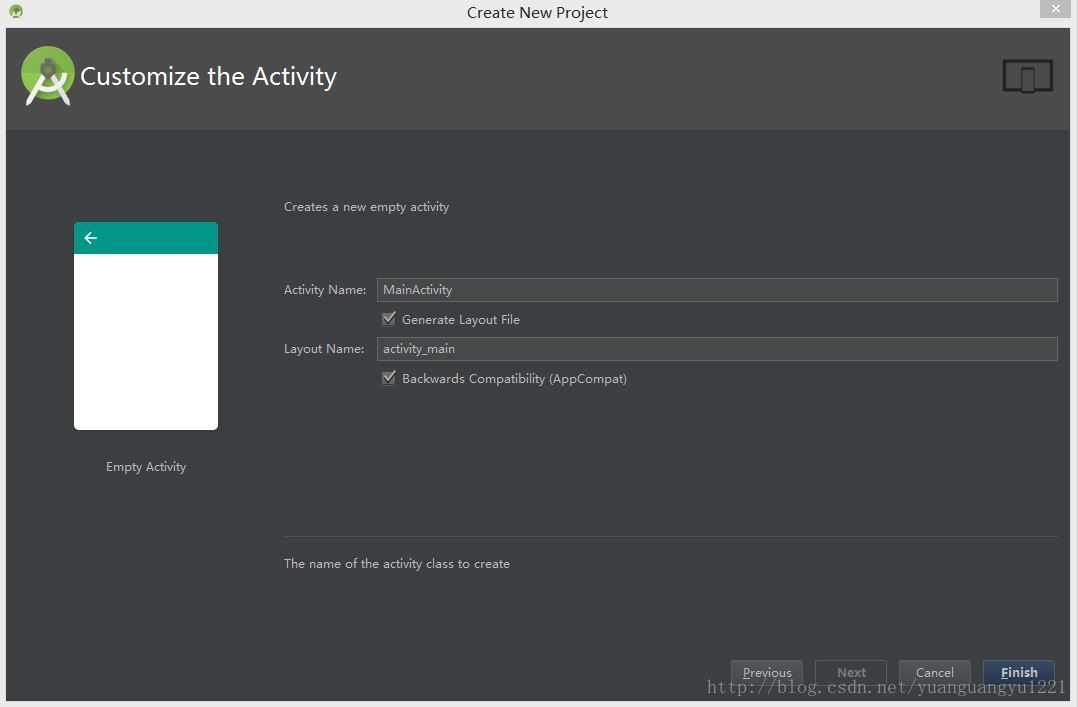
按自己喜好填写Activity和Layout名称。点击Finish。
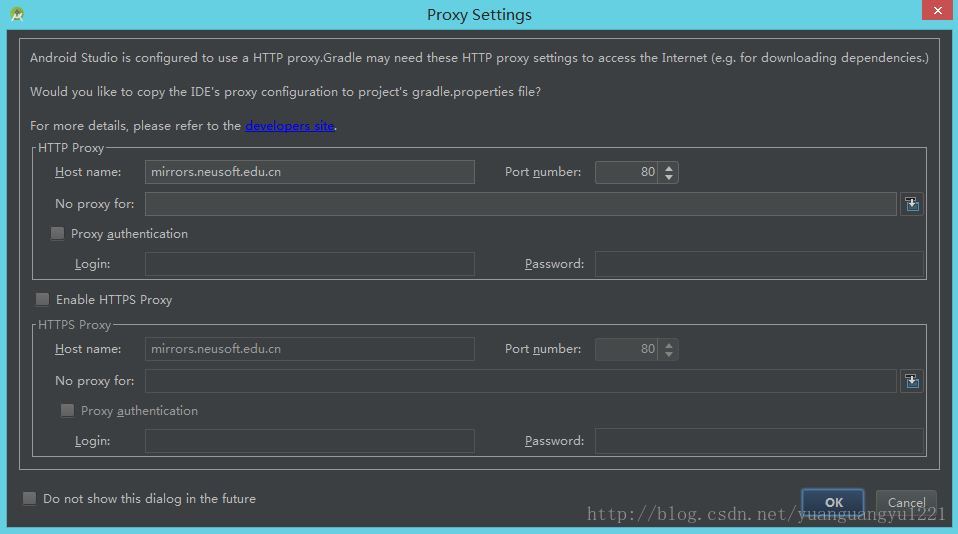
在此就使用之前安装Android Studio时的代理。点击OK。

发现上面的代理并不可用,在此去除代理并重新执行gradle即可。
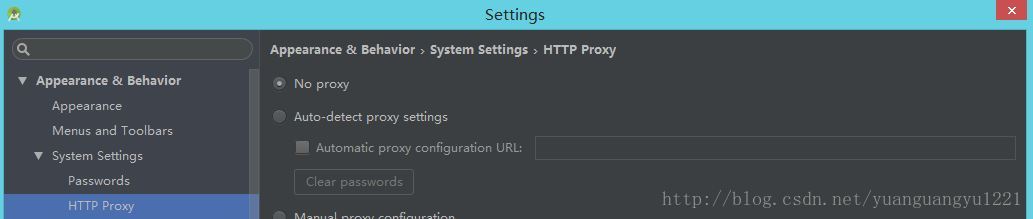
点击”Build” -> “Generate Signed APK”来生成签名的APK。
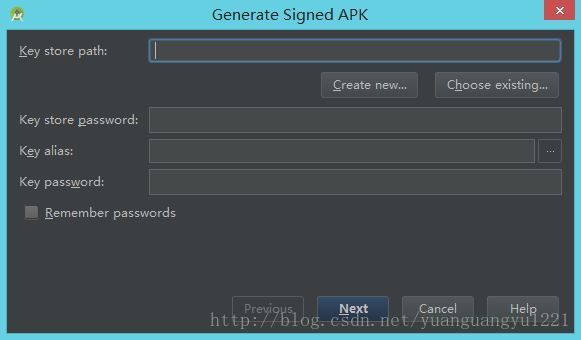
由于是第一次使用,本地并没有Key文件,故在此点击”Create new”来生成一个新的Key文件。
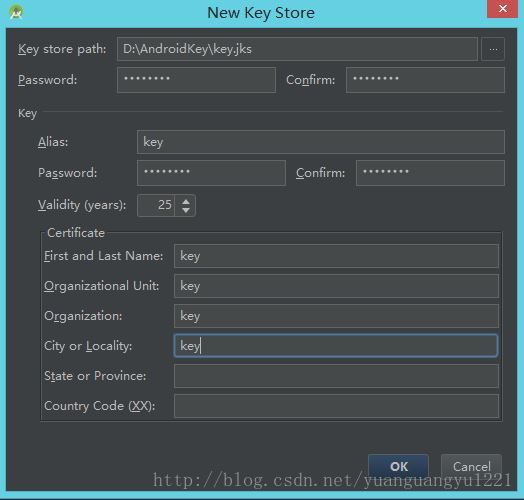
点击OK。
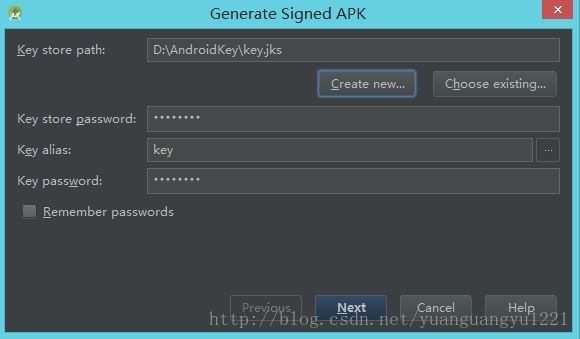
点击Next。
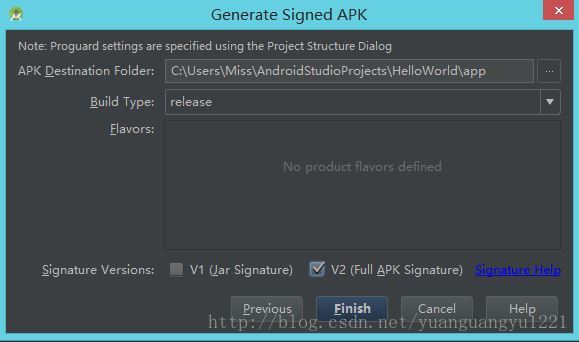
选择签名版本。点击Finish。
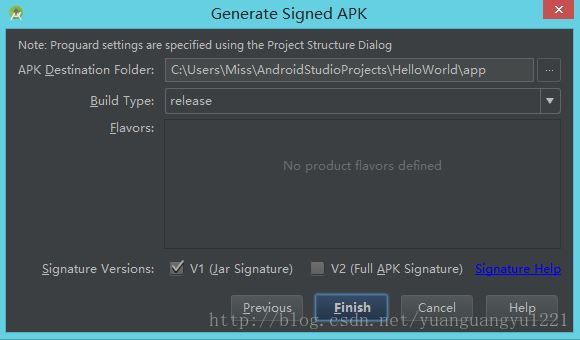
等待一段时间后,可以看到在项目目录下生成了一个名为”app-release.apk”的文件。将其复制到手机上即可进行安装。